有时候我们在使用u盘的时候,删除了一些文件想恢复,怎么办呢?可以使用360u盘修复工具,它是一款从360安全卫士分离出来的软件,不会产生任何垃圾文件,也不会关闭后常驻内存占用资源。下面,给大家介绍使用数据恢复工具不可以恢复什么数据和恢复数据的方法。
电脑型号:酷睿i7+独显
系统版本:Windows 10专业版
1、进入360安全卫士主界面,直接点击右下角的更多
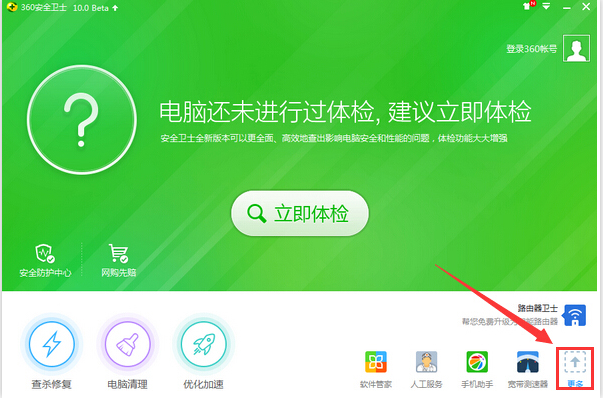
2、选择全部工具,窗口中找到文件恢复,点击添加
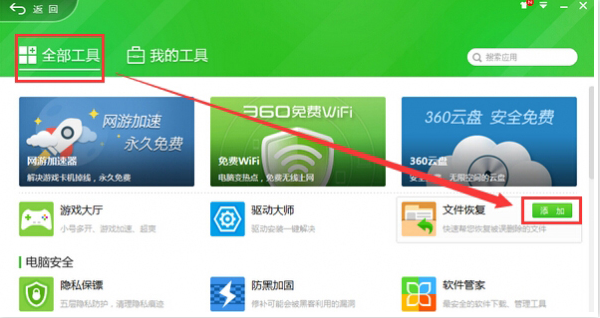
3、加载完成后将其打开,U盘插入电脑,选择驱动器选择U盘盘符,点击“开始扫描”,等待磁盘扫描结束
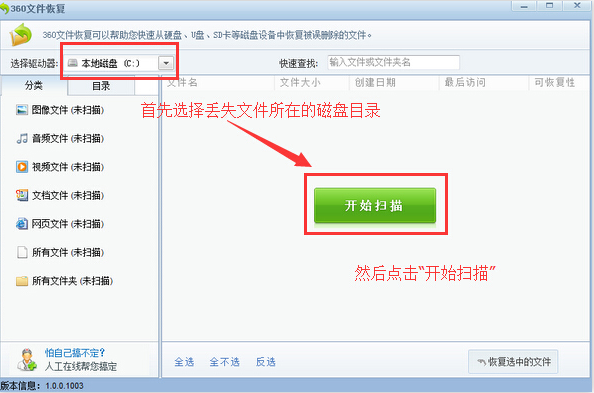
4、扫描完成后360文件恢复功能会显示丢失文件的情况,我们看到可恢复性分为几个级别,我们可以选择自己想要恢复的文件尝试进行恢复。另外还有一种是文件夹可恢复性为空白的,此文件夹是可以恢复的,不过文件夹内部的文件可能已经被擦写,文件夹恢复后不一定能够找到想要的文件
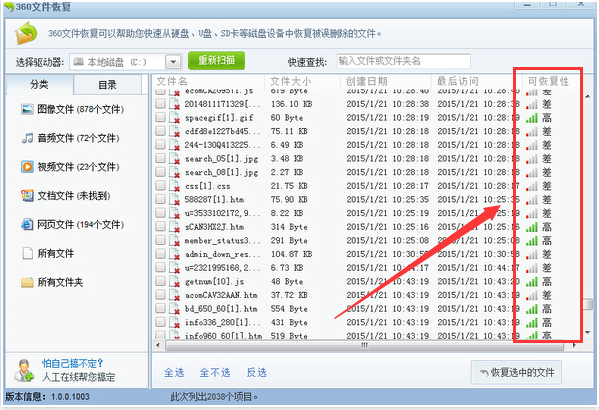
5、点击“恢复选中的文件”会弹出一个浏览文件窗口,选择保存路径,但是不要选择丢失文件所在磁盘,其他都可以,选择好路径后点击保存
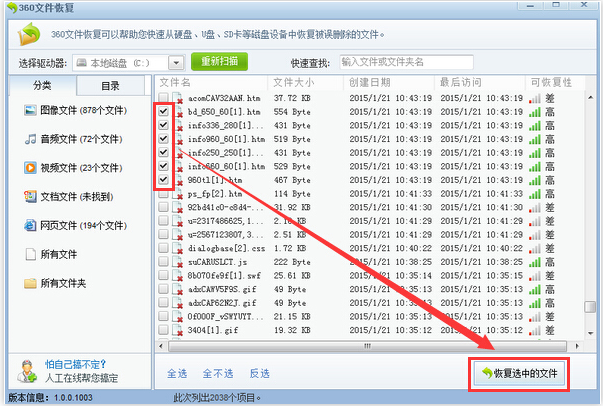
希望以上内容可以对你有所帮助。
相关阅读
热门教程
最新教程